Kehilangan cakera pemasangan windows 7? Buat yang baru dari awal
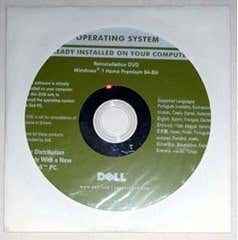
- 3628
- 743
- Wendell Shields
Sekiranya anda salah letak cakera pemasangan Windows 7 anda, yang mungkin cakera sebenar yang disertakan dengan PC anda atau cakera pemasangan Windows 7 runcit yang anda beli secara berasingan, maka memasang semula tingkap boleh menjadi sedikit mengecewakan. Walau bagaimanapun, terdapat cara yang sangat mudah untuk membuat cakera pemasangan Windows 7 anda sendiri untuk premium rumah, profesional atau muktamad dalam versi 32 atau 64-bit, dari awal.

Versi Windows 7 juga penting, kerana kunci produk hanya akan berfungsi dengan versi tertentu Windows. Anda akan mengetahui lebih lanjut mengenai perkara ini dalam langkah seterusnya. Untuk mengenal pasti versi Windows 7 anda, lancarkan Mula menu, klik kanan Komputer dan pilih Sifat dari menu konteks. Sudah tentu, anda juga boleh melihat kotak atau dokumentasi yang disertakan dengan pembelian Windows 7.
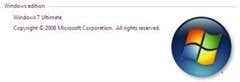
2. Muat turun salinan Windows 7
Langkah seterusnya adalah untuk memuat turun salinan Windows 7 yang akhirnya akan dibakar ke cakera atau dipindahkan ke pemacu USB. Satu -satunya cara yang disyorkan untuk memuat turun Windows 7 adalah dari Microsoft sendiri.
https: // www.Microsoft.com/en-us/software-download/windows7
Satu -satunya perkara yang perlu anda sediakan ialah kunci produk. Microsoft akan memikirkan versi Windows 7 yang diperlukan berdasarkan kunci produk dan memberi anda pautan untuk memuat turun versi itu. Sekiranya anda tidak mempunyai kunci produk anda, anda agak tidak beruntung.
3. Buat cakera pemasangan Windows atau pemacu usb bootable
Alat muat turun Windows USB/DVD adalah utiliti percuma dari Microsoft yang membolehkan anda membakar Windows 7 muat turun ke cakera atau membuat pemacu usb bootable.
Pada ketika ini, anda kini telah menggantikan cakera pemasangan Windows yang salah letak dengan sama ada cakera lain atau pemacu USB Windows 7 boostable!
4. Muat turun pemacu (pilihan)
Sekiranya PC anda memerlukan pemacu tertentu untuk fungsi penuh, anda juga mungkin mahu memuat turun pemacu ini dan memasangnya dengan Windows.
Mulakan dengan menggunakan Google atau enjin carian pilihan anda untuk mencari web untuk PC dan model tepat anda, diikuti dengan kata kunci Pemandu. Anda sepatutnya dapat mencari pautan berkualiti ke senarai pemandu yang perlu anda muat turun untuk PC anda.
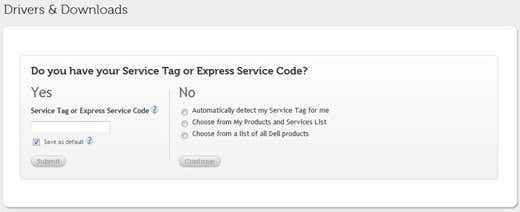
5. Sediakan pemandu (pilihan)
Sebaik sahaja anda telah memuat turun pemacu untuk PC anda, anda perlu memindahkannya ke cakera atau cakera yang boleh ditanggalkan supaya mereka boleh digunakan sebaik sahaja anda memasang Windows. Oleh itu, anda mempunyai beberapa pilihan:
5A Membakar pemandu ke cakera
Ini sangat mudah dan boleh dilakukan dengan mana -mana CD kosong atau DVD dan PC yang menggunakan pemacu optik dengan fungsi penulisan CD atau DVD.
Cukup masukkan CD atau DVD ke dalam pemacu optik komputer, buat folder baru di desktop yang mengandungi semua pemacu dan membakar folder ke cakera menggunakan pilihan terbakar Windows 7 terbina dalam.
5b salin pemandu ke pemacu USB
Cukup masukkan sebarang pemacu USB kapasiti tinggi ke port USB yang tersedia di PC anda dan seret pemandu ke pemacu untuk menyalinnya.
6. Pasang pemacu
Sebaik sahaja anda memasang semula tingkap, masukkan cakera yang mengandungi pemandu atau pemacu USB dengan pemandu (Langkah 5A, 5B) dan teruskan memasang pemandu untuk PC anda.
7. Buat pemacu USB Windows 7 yang boleh dibaca dengan pemacu yang sudah dipasang (kaedah alternatif)
Teruskan memuat turun Windows 7 ISO (pautan di atas), tetapi bukannya menggunakan USB ke Utiliti DVD, lompat ke artikel kami untuk membuat gambar Windows 7 tersuai.
Pada dasarnya semuanya ada padanya. Kehilangan Windows 7 Pasang DVD? Sekarang anda hanya boleh menggantikannya atau membuat pemacu usb bootable. Terima kasih kerana berhenti di laman web ini untuk catatan hari ini.
- « Betulkan Persediaan menyediakan komputer anda untuk kegunaan pertama pada setiap reboot
- Sistem pemulihan sistem hilang di tingkap? »

